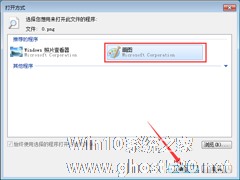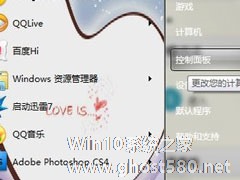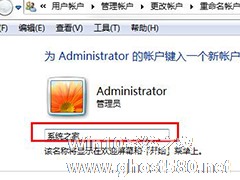-
Win7图片怎么更换打开方式?Win7更换看图方式的方法
- 时间:2024-11-15 10:27:42
大家好,今天Win10系统之家小编给大家分享「Win7图片怎么更换打开方式?Win7更换看图方式的方法」的知识,如果能碰巧解决你现在面临的问题,记得收藏本站或分享给你的好友们哟~,现在开始吧!
Win7图片怎么更换打开方式?在Win7系统的默认情况下,图片都是通过Windows照片查看器来打开的,有些用户不喜欢系统默认的看图工具,希望使用别的看图软件来打开,那么要如何更改呢?方法相对简单,大家可以按照下面的步骤来更换看图方式。

Win7系统更换看图方式的方法:
1、打开图片(任意一张),我们看到还是原来的看图工具;

2、然后点击左上角的文件旁的小三角形;

3、点击属性,或者一开始就按住键盘组合键”alt+enter(也就是回车键)“(先点击看图窗口,否则系统可能无法确认你在使用这个窗口导致无法使用快捷键);

4、然后点击”windows照片查看器“的更改;
5、然后点击你想用的查看器,点击”确定“即可。

上述便是Win7系统更换看图方式的方法,不喜欢默认看图工具的伙伴,可以按照小编描述的方法切换成别的看图软件。
以上就是关于「Win7图片怎么更换打开方式?Win7更换看图方式的方法」的全部内容,本文讲解到这里啦,希望对大家有所帮助。如果你还想了解更多这方面的信息,记得收藏关注本站~
文①章♂来自Win10系统之家www.ghost580.Net,转载请联系!
相关文章
-
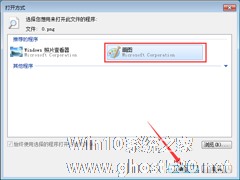
Win7图片怎么更换打开方式?在Win7系统的默认情况下,图片都是通过Windows照片查看器来打开的,有些用户不喜欢系统默认的看图工具,希望使用别的看图软件来打开,那么要如何更改呢?方法相对简单,大家可以按照下面的步骤来更换看图方式。
Win7系统更换看图方式的方法:
1、打开图片(任意一张),我们看到还是原来的看图工具;
2、然后点击左上角的文... -
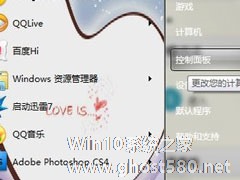
相信有很多电脑用户使用鼠标时都是用默认的鼠标指针,也从来没有想过要去更换鼠标指针,但其实,鼠标指针是可以更换的。下面,小编就来教教大家Win7系统下更换鼠标指针的方法,让你的鼠标指针与众不同。
步骤方法
1.点击开始再选择控制面板。
2.进入控制面板,选择鼠标。
3.进入鼠标对话框,选择指针。 -
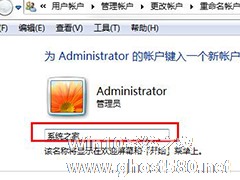
win7怎么更换系统管理员名称?win7修改管理员名称的方法
很多用户都发现了,我们在使用win7系统时电脑的管理员名称默认是Administrator,但这个名称能不能设置为自己喜欢的名字呢?答案是肯定的。win7系统电脑管理员的名称是可以修改的,不知道怎么操作的用户,来看看小编为你介绍的方法吧。
方法步骤
1、首先点击左下角的开始菜单,然后点击管理员的头像,进入到控制面板中用户账户的设置。
2、然后点击“... -

扫雷游戏是Windows自带的一款经典游戏,许多Win7用户都会在闲暇之余玩一会扫雷,重温当年的经典。Win7扫雷游戏比起之前的更为不同,它可以自由更换外观,即使是这一小点的改变,也足以让人们爱不释手。下面小编就教大家怎样更换扫雷游戏的外观。
推荐:最新Win7系统
一、Win7系统上的扫雷程序具有标准样式和花园样式两种外观。Win7系统用户可以在桌面开始菜单...